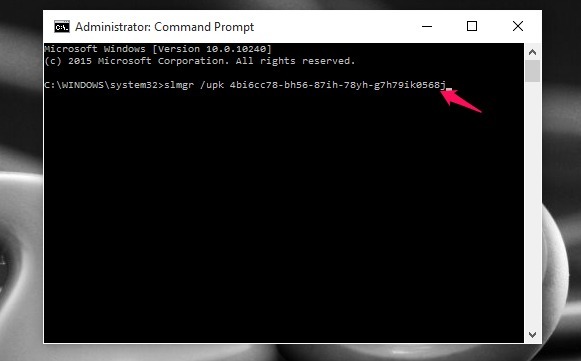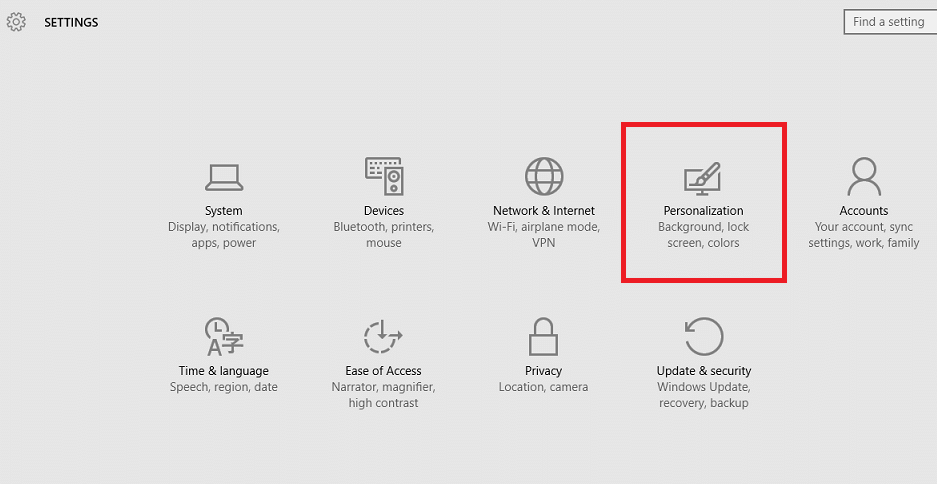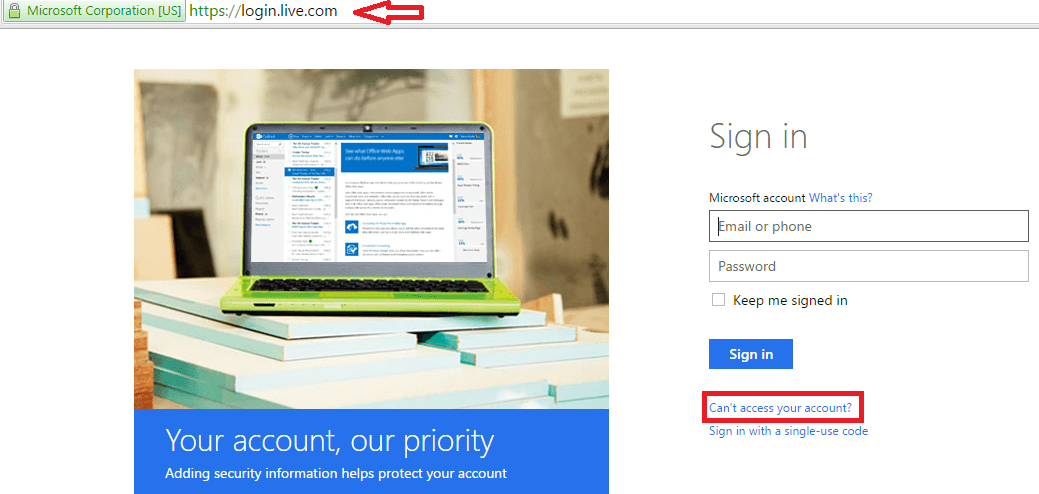- „Ballte.net“ paleidimo priemonė yra „Blizzard“ centrinis visų jų žaidimų centras. „Activision“ žaidimai taip pat paleidžiami per „Battle.net“ paleidimo priemonę. Jame pateikiamas parduotuvės portalas, naujienos ir pokalbių funkcijos.
- Kai „Battle.net“ yra labai naudinga bet kokiam „Activision“ / „Blizzard“ žaidimui žaisti, jei programa užstringa inicijuojant, norėsite ją kuo greičiau ištaisyti. Šiandien mes pažvelgėme būtent į tai!
- Norėdami sužinoti daugiau žaidimų turinio, peržiūrėkite mūsų žaidimų puslapis kur nagrinėjame problemas ir pranešame apie naujausias naujienas.
- Turite problemų su „Blizzard“ produktais? Mes turime visą skyrių skirta jiems.

Ši programinė įranga ištaisys įprastas kompiuterio klaidas, apsaugos jus nuo failų praradimo, kenkėjiškų programų, aparatūros gedimų ir optimizuos jūsų kompiuterį, kad jis būtų maksimaliai efektyvus. Išspręskite kompiuterio problemas ir pašalinkite virusus dabar atlikdami 3 paprastus veiksmus:
- Atsisiųskite „Restoro“ kompiuterio taisymo įrankį pateikiamas kartu su patentuotomis technologijomis (galima įsigyti patentą čia).
- Spustelėkite Paleiskite nuskaitymą rasti „Windows“ problemų, kurios gali sukelti kompiuterio problemų.
- Spustelėkite Taisyti viską išspręsti problemas, turinčias įtakos jūsų kompiuterio saugumui ir našumui
- „Restoro“ atsisiuntė 0 skaitytojų šį mėnesį.
Daugelis vartotojų pranešė, kad jų Pūga programa užstrigo inicijuojant, ir tai gali būti didelė problema, nes tai neleis jums paleisti mėgstami žaidimai. Nors tai yra problema, galite lengvai ją išspręsti naudodami vieną iš mūsų sprendimų.
Pūga, suverenus MMO žanro lyderis, siūlo puikų darbalaukio klientą, kuris vis dar nevengia savo problemų. Viena iš neseniai praneštų problemų yra susijusi su įstrigtu inicijavimo ekrane.
Tai, galima sakyti, klaida, ypač įvyksta parsisiųsti vieno iš siūlomų diegimo ir diegimo procesas žaidimai. Dažniausiai su neseniai pristatytais Likimas 2.
Norėdami padėti jums įveikti šią problemą ir pagaliau įdėti rankas į ilgai lauktą FPS pavadinimą, mes pateikėme 6 perspektyvius sprendimus. Taigi, būtinai patikrinkite juos ir, tikiuosi, išspręskite iškilusią problemą.
Kaip galiu sutvarkyti B„Lizzard Downloader“ įstrigo 0 b / s greičiu?
- Paleiskite „Blizzard“ programą su administravimo leidimais
- Išjunkite fonines programas
- Patikrinkite jungtį
- Išvalyti programos talpyklą
- Iš naujo paleiskite atsisiuntimą naudodami kitą aplanko vietą
- Atnaujinkite klientą
1. Paleiskite „Blizzard“ programą su administravimo leidimais
Jei jūsų „Blizzard“ programa užstringa inicijuojant, problemą gali sukelti privilegijų trūkumas.
Tačiau yra greitas būdas išspręsti šią problemą, ir viskas, ką turite padaryti, yra paleisti taikymas kaip administratorius. Norėdami tai padaryti, atlikite šiuos paprastus veiksmus:
- Dešiniuoju pelės mygtuku spustelėkite „Blizzard“ programos darbalaukio spartusis klavišas ir atidaryti Savybės.
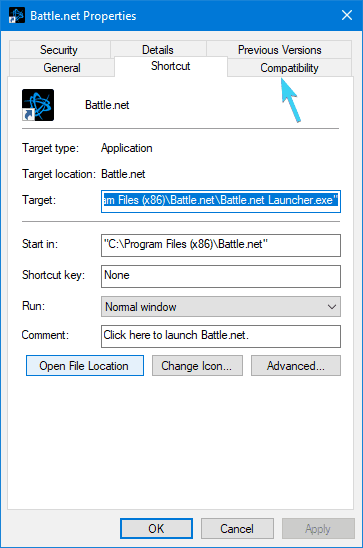
- Pasirinkite Suderinamumas skirtuką.
- Patikrink "Paleiskite šią programą kaip administratorių" dėžė.
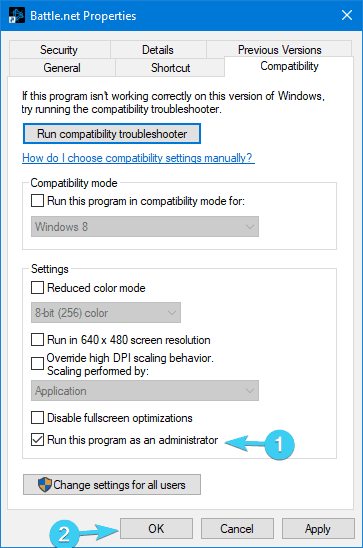
- Išsaugokite pakeitimus ir paleiskite programą.
Tai turėtų išspręsti sustabdymą. Kita vertus, jei vis tiek esate įstrigęs inicializavimo ekrane, būtinai eikite toliau.
Sužinokite viską, ką reikia žinoti apie administratoriaus paskyrą ir kaip ją įgalinti / išjungti Štai čia!
Nieko neatsitiks, kai spustelėsite Vykdyti kaip administratorius? Nesijaudinkite, mes turime jums tinkamą sprendimą.
2. Išjunkite fonines programas
Tai čia yra svarbiausia. Fone veikiančios programos sukėlė ir gali sukelti daug problemų. Be to, ypatingas dėmesys skiriamas nuo ryšio priklausančioms programoms, kurios jums kenkia pralaidumas.
Tai gali sulėtinti atsisiuntimus ir net užkirsti kelią kliento atnaujinimams. Be to, kai kurios kitos programos, tokios kaip trečiųjų šalių sprendimai, VPTarba ugniasienės pirmiausia gali nutraukti ryšį.
Tai yra keletas foninių programų, kurios gali sukelti problemų:
- Atsisiuntimų tvarkyklės ir „torrent“ klientai.
- VoIP tokių programų kaip „Skype“.
- Balso pokalbio žaidimų programos, tokios kaip „Ventrilo“.
Šiuo tikslu mes patariame jums „nužudyti“ šias programas atskirai Užduočių tvarkyklė arba paleiskite kompiuterį pasirinktinai paleidę. Vykdykite toliau pateiktas instrukcijas, kad atliktumėte pastarąją:
- „Windows“ paieškos juostoje įveskite msconfig.msc ir atidaryti Sistemos konfigūracija.

- Pagal Generolas skirtuką, pasirinkite Pasirenkamas paleidimas.

- Panaikinkite žymėjimąĮkelkite paleisties elementus" dėžė.
- Dabar eikite į Paslaugos skirtuką.
- Patikrink "Slėpti visas „Microsoft“ paslaugas" dėžė.
- Spustelėkite Viską išjungti ir tada Gerai patvirtinti pakeitimus.

- Pagaliau, paleiskite kompiuterį iš naujo ir vėl užveskite pūgą.
Jei norite sužinoti, kaip pridėti arba pašalinti paleisties programas „Windows 10“, patikrinkite taipaprastas vadovas.
„Windows“ neužbaigs užduoties užduočių tvarkytuvėje? Pasitikėkite, kad išspręsime problemą.
3. Patikrinkite jungtį
90% atvejų pagrindinis inicijavimo strigties kaltininkas yra ryšio problemos. Arba tavo pralaidumas per lėtas, „Blizzard“ serveriai yra užimti (tai būdinga kiekvienam naujam žaidimo pristatymui) arba kažkas negerai su jūsų maršrutizatoriumi ar modemu.
Paleiskite sistemos nuskaitymą, kad rastumėte galimų klaidų

Atsisiųskite „Restoro“
Kompiuterio taisymo įrankis

Spustelėkite Paleiskite nuskaitymą rasti „Windows“ problemų.

Spustelėkite Taisyti viską išspręsti patentuotų technologijų problemas.
Paleiskite kompiuterio nuskaitymą naudodami „Restoro“ taisymo įrankį, kad rastumėte klaidų, sukeliančių saugumo problemas ir sulėtėjimą. Baigus nuskaityti, taisymo procesas sugadintus failus pakeis naujais „Windows“ failais ir komponentais.
Norėdami įsitikinti, kad viskas šiame skyriuje veikia taip, kaip numatyta, būtinai išbandykite toliau pateiktus sprendimus:
- Vietoj belaidžio naudokite laidinį, LAN ryšį. Belaidis ryšys dažniausiai yra nestabilus ir nerekomenduojamas atsisiųsti ar atnaujinti žaidimus.
- Įgalinti didžiausią atsisiuntimo greitį.
- Atidaryk „Blizzard“ programa.
- Spustelėkite Pūga ir pasirinkti Nustatymai iš išskleidžiamojo meniu.
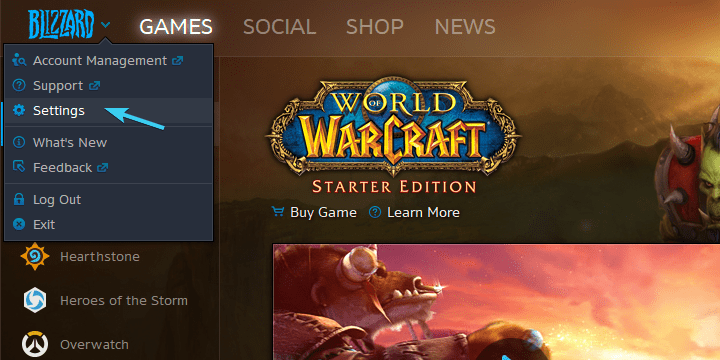
- Atidaryk Žaidimo diegimas / atnaujinimas skyrių iš kairės srities.
- Pagal Tinklo pralaidumas, nustatyti abu Naujausi Atnaujinimai ir Būsimas pleistras duomenų vertės į 0 (0 reiškia Neribotas).
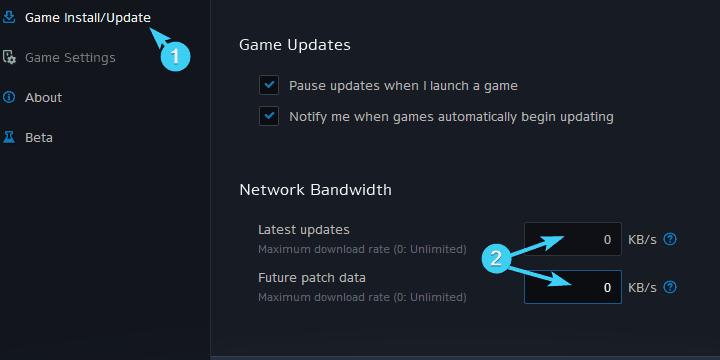
- Patvirtinkite pakeitimus.
- Paleiskite iš naujo maršrutizatorius ir modemas. Palaukite maždaug minutę ir įjunkite įrangą.
- Iš naujo nustatykite maršrutizatoriaus numatytuosius nustatymus.
- Įsitikinkite, kad atidaryti reikalingi prievadai.
- „Flash“ DNS.
- „Windows“ paieškos juostoje įveskite komandinė eilutė.
- Dešiniuoju pelės mygtuku spustelėkite Komandinė eilutė ir paleiskite jį kaip administratorių.
- Įveskite šią komandą ir paspauskite Enter:
- ipconfig / flushdns
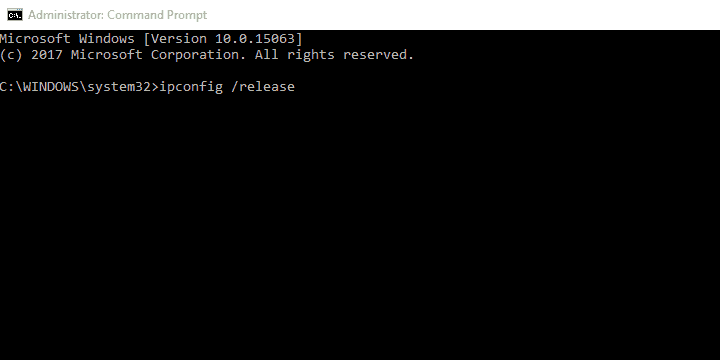
- ipconfig / flushdns
- Uždarykite komandinę eilutę ir vėl prijunkite.
- Paleiskite interneto ryšio arba tinklo adapterio trikčių šalinimo įrankius. Eikite į Nustatymai> Atnaujinimas ir sauga> Trikčių šalinimasir paleiskite atitinkamai abu įrankius.
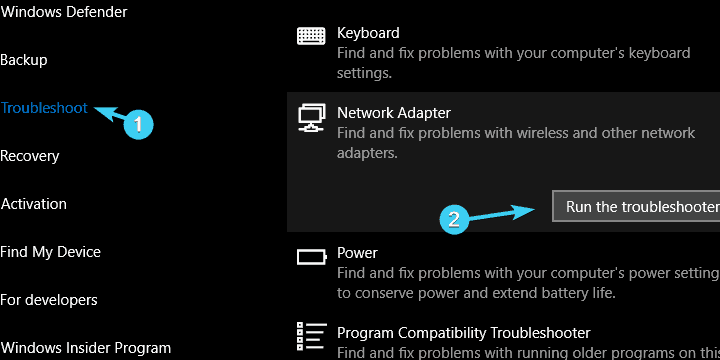
Jei kyla problemų pasiekiant komandų eilutę kaip administratorius, geriau atidžiau pažvelkitešį vadovą.
Be to, jei negalite išvalyti DNS „Resolver“ talpyklos sistemoje „Windows 10“, atlikite paprastus veiksmus Šis straipsnis išspręsti problemą.
Jei trikčių šalinimo įrankis sustabdomas prieš užbaigiant procesą, pataisykite jį naudodamiesi šiuo išsamiu vadovu.
4. Išvalyti programos talpyklą
- Uždaryk „Blizzard“ programa visiškai. Tai apima ir kliento uždarymą iš pranešimų srities.
- Dešiniuoju pelės mygtuku spustelėkite Užduočių juosta ir atidaryti Užduočių tvarkyklė.
- Nužudyk visus su „Blizzard“ programa susijusius procesus.
- Dabar eikite į sistemos skaidinys (C :).
- Įgalinti Paslėpti daiktai.
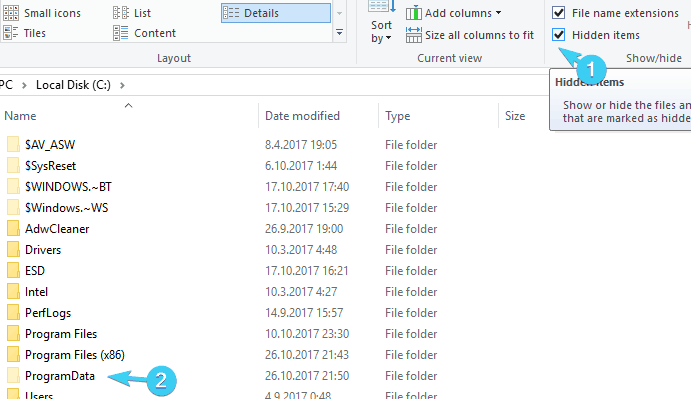
- Atviras Programos duomenys.
- Ištrinti Mūšis.net aplanką ir iš naujo paleiskite „Blizzard“ darbalaukio klientą.

Be to, praėjus tam tikram laikui, „Blizzard“ programa sukaups daug nereikalingų failų. Tai gali sulėtinti programą ir sukelti įvairių problemų.
Be to, kai kurie saugomi programų failai gali būti sugadinti arba neišsamūs, o tai gali sukelti papildomų problemų. Todėl patariama ištrinti tuos failus ir judėk iš ten.
Negalite atidaryti užduočių tvarkyklės? Nesijaudinkite, mes turime jums tinkamą sprendimą.
5. Iš naujo paleiskite atsisiuntimą naudodami paprastą triuką

- Sustabdykite atsisiuntimo procesas per „Blizzard“ programa.
- Eikite į C: programos failai (x86) ir vilkite žaidimo diegimo aplanką į Darbalaukis fonas.
- Atidarykite „Blizzard“ programą ir eikite į žaidimą, kuris sustabdė.
- Spustelėkite “Diegti“Ir palikti jį Vietos pasirinkimo ekranas.
- Perkelkite diegimo aplanką atgal į Programos failus.
- Pasirinkite numatytąją vietą ir tęskite diegdami.
Kai kurie sumanūs vartotojai nusprendė paimti reikalą į savo rankas ir sugebėjo išspręsti problemą, susijusią su tam tikrais žaidimais, kurie užstringa inicijavimo ekrane.
Būtent atrodo, kad gardas išsprendžiamas vienu paprastu triuku. Neva viskas, ką jums reikia padaryti, tai perkelti diegimo aplanką iš pradinio kelio, vėl jį perkelti atgal ir tęsti atsisiuntimą.
Todėl atlikite anksčiau nurodytus veiksmus, kad tai padarytumėte savo kompiuteryje, ir galbūt jūs įveiksite inicijavimo ekraną. Be to, atsisiuntimas turėtų būti atnaujintas, kaip numatyta.
Po to atsisiuntimo greitis labai pagerėjo ir, kas dar svarbiau, pradinis ekranas sustojo.
6. Atnaujinkite klientą ir palaukite
Galiausiai, jei nė vienas iš ankstesnių sprendimų nepadėjo, galime tik patarti atnaujinti „Blizzard“ programą ir palaukti.
Mes žinome, kad „Blizzard“ kartais būna aplaistyta, tačiau galiausiai, kaip ir „Destiny 2“ platinimo problemos, mes susitvarkysime.
Tai turėtų tai padaryti.
Jei turite klausimų ar papildomų sprendimų dėl užstrigusio inicializavimo ekrane, būtinai pasidalykite jais su mumis. Tai galite padaryti žemiau esančiame komentarų skyriuje.
 Vis dar kyla problemų?Ištaisykite juos naudodami šį įrankį:
Vis dar kyla problemų?Ištaisykite juos naudodami šį įrankį:
- Atsisiųskite šį kompiuterio taisymo įrankį įvertintas puikiai „TrustPilot.com“ (atsisiuntimas prasideda šiame puslapyje).
- Spustelėkite Paleiskite nuskaitymą rasti „Windows“ problemų, kurios gali sukelti kompiuterio problemų.
- Spustelėkite Taisyti viską išspręsti patentuotų technologijų problemas (Išskirtinė nuolaida mūsų skaitytojams).
„Restoro“ atsisiuntė 0 skaitytojų šį mėnesį.
Dažnai užduodami klausimai
Galite paleisti „Battle.net“ kaip administratorius atlikdami šiuos veiksmus. Daugiau būdų tai galite rasti mūsų vadove paleiskite „Steam“ kaip administratorių.
Eikite į oficialus „Battle.net“ atsisiuntimo puslapis, spustelėkite Atsisiųsti „Windows“ ir vykdydami diegimo programą paleiskite diegimo programą.
Jūsų atsisiuntimai gali būti užblokuoti. Mes turime platų vadovą ką daryti, kai negalite atsisiųsti failų iš interneto.